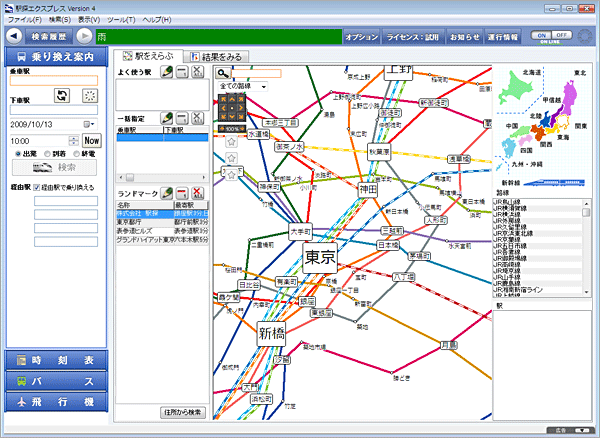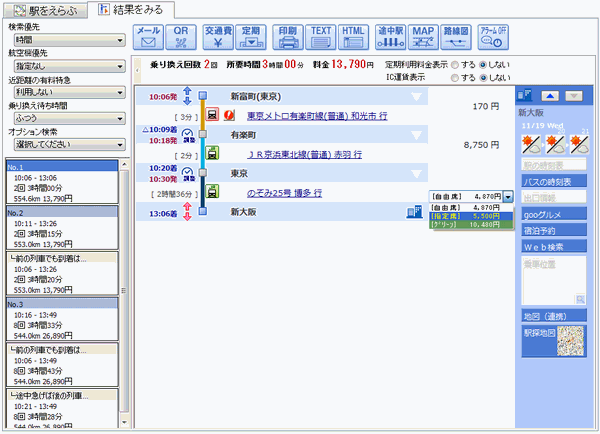乗り換え案内/終電案内
- インターネットに接続して、いつでも最新の時刻表で乗り換え案内/終電案内を検索することができます。
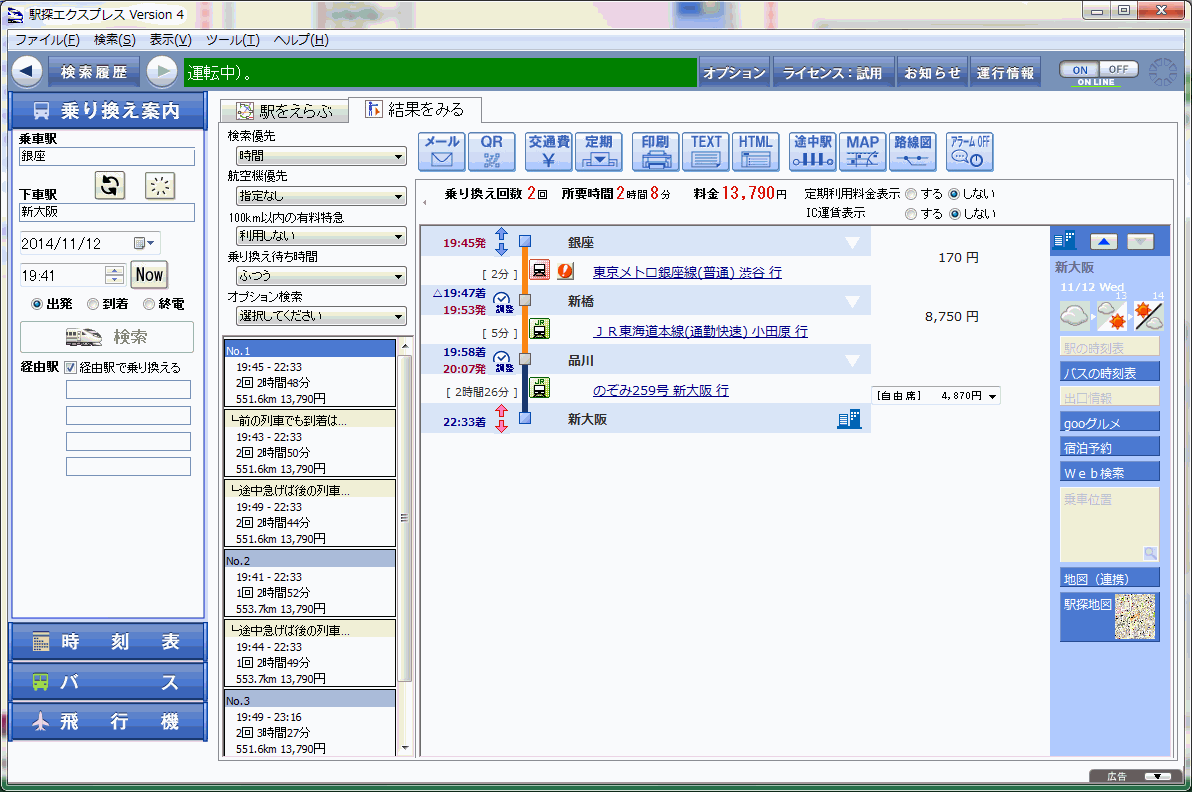
乗り換え案内/終電案内を検索する
[駅を選ぶ]タブをクリックします
駅を指定する
-
乗車駅と下車駅は必ず入力してください。 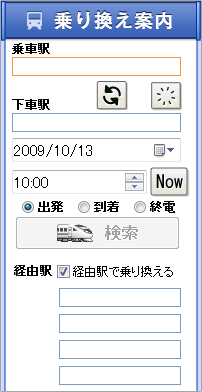
経由駅は4駅まで入力できます。(任意)  ボタンで乗下車が入れ替わります、復路検索に便利です。
ボタンで乗下車が入れ替わります、復路検索に便利です。 ボタンで乗下車/経由駅がクリアされます。
ボタンで乗下車/経由駅がクリアされます。経由駅で乗り換えるオプションにチェックをつけると、入力した経由駅で下車して乗り換える経路を検索することができます。経由駅を通過する設定にするには、チェックをはずしてください。
日時と出発/到着の指定をします
- 初期値は起動した日時となります。
- 現在の時刻に設定したい場合は
 を押してください。
を押してください。 - 日付は
 をクリックしてカレンダーからも指定できます。
をクリックしてカレンダーからも指定できます。

- 指定した日時に出発するか、指定した日時に到着するかを指定します。
※終電案内にこの指定はありません。

検索ボタンを押します
- 乗り換え案内を検索します。通信中は名称が「中断」になりますので、このときにボタンを押すと検索を途中で中断します。
- 多重アクセス防止のため、条件を変更しないと検索ボタンは有効になりませんのでご注意ください。

駅の指定方法
駅名入力(直接入力)
- キーボードで直接駅名を入力します。ローマ字、かな、漢字が使えます。入力中に候補駅リストがでますので、必ず候補駅リストから決定してください。
よく使う駅
- よく使う駅が一覧で表示されています。ダブルクリックで駅を選んでください。
 駅の追加・登録をします。
駅の追加・登録をします。  登録駅を1件削除します。
登録駅を1件削除します。  登録駅を全て削除します。
登録駅を全て削除します。
一括指定
- よく使う駅の組み合わせが表示されています。ダブルクリックで駅を選んでください。
 駅の追加・登録をします。
駅の追加・登録をします。  登録駅を1件削除します。
登録駅を1件削除します。  登録駅を全て削除します。
登録駅を全て削除します。
ランドマーク
- 登録されたランドマークが表示されています。ダブルクリックでランドマークを選んでください。(乗下車駅のみ)
 ランドマークを追加・登録します。
ランドマークを追加・登録します。  1件削除します。
1件削除します。  全て削除します。
全て削除します。- ランドマークの登録はこちらをご覧ください。
路線図
- 路線図に表示された駅をダブルクリックすることにより、駅名を入力することができます
- 路線図の詳しい使い方はこちら
住所から検索
- 地図ソフト(いつもNAVI)の検索機能と連携して最寄駅を検索できます。詳しくはこちら
乗り換え案内結果
乗り換え案内結果や、細かく条件を変更して再検索できます。
検索条件を詳細に設定することができます
検索優先
時間順/料金順/乗り換え回数順の検索順を指定します。
※終電案内に「検索優先」の指定はありません。航空機の優先
航空会社の指定をします。100km以内の有料特急
短い距離でも有料特急を使用するかの指定をします。乗り換え待ち時間の設定
駅で乗り換える時にかかる所要時間を調整することができます。標準的な時間(ふつう)に対して短縮(せかせか)と延長(ゆっくり)/(もっとゆっくり)が選べます。
乗り換え時間をふつう:約10分とするとせかせか:約8分、ゆっくり:約12分、もっとゆっくり:約20分になります。オプション検索
新幹線や飛行機を利用しない経路を再検索できます。
結果一覧
-
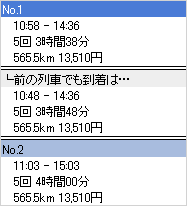
結果一覧が表示されます。 [乗車時刻-下車時刻][乗り換え回数][所要時間][運行距離][料金]が表示されます。 一覧の行を押すと検索結果が切り替わります。 標準経路のほかにおまかせアドバイス経路も表示されます。
機能ボタン
-

検索条件を他のパソコンや携帯電話に送信できるURLをメールに貼り付けます。 
2次元バーコードにより検索結果を送信できるURLを取得できます。 
検索結果を交通費メモに登録します。交通費精算などに役立ちます。 詳しくはこちら 
ボタンを押すとこの経路の通勤定期運賃と、現在登録している定期利用区間を表示します。詳しくはこちら 
ボタンを押すとこの結果の印刷プレビューを表示します。 
ボタンを押すとメモ帳等のテキストエディターが起動し、結果をテキストで表示します。 
ボタンを押すと、検索結果をHTML形式で保存します。 
ボタンを押すとこの経路の停車・通過駅を含む経路で表示することができます。一部新幹線・特急列車など通過駅が表示されないこともありますのでご了承ください。詳しくはこちら 
ボタンを押すと、停車・通過駅を含む経路を地図ソフトで表示することができます。対応地図ソフトはこちら 
検索した乗り換え経路を路線図上に表示します。経路に遅延などの運行情報がある場合には  でお知らせします。詳しくはこちら
でお知らせします。詳しくはこちら
ボタンを押すとその出発の前にアラームが設定できます。設定すると[アラーム解除]に変わり、[アラーム解除]を押すとアラーム設定が解除されます。詳しくはこちら
定期利用料金表示切替ボタン

- 定期区間をあらかじめ登録し、定期利用料金表示を「する」と指定すると、登録定期区間を考慮した料金計算をおこないます。
ICカード運賃表示切り替えボタン ボタン

- ICカードを利用した場合の運賃表示をおこないます。
一本前後検索ボタン

- 検索結果から1本前後の列車を再検索します
乗り換え待ち時間調整ボタン

- 検索結果の乗り換え駅での待ち時間を調整することができます。
- 調整した時間で再検索することができます。
※推奨時間より短く設定することもできますが、乗り遅れになる危険がありますので、自らのご判断で注意してご利用ください。
列車時刻表
[路線アイコン]
あるいは[路線名]
をクリックすると列車時刻表を開くことができます。- 途中停車駅の時刻の確認や別の列車を指定して再検索することもできます。
- 詳しくはこちら
乗り換え結果連動運行情報
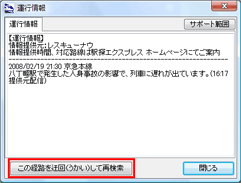 検索した乗り換え経路を路線図上に表示します。経路に遅延などの運行情報がある場合には
検索した乗り換え経路を路線図上に表示します。経路に遅延などの運行情報がある場合には でお知らせします。
でお知らせします。
【この経路を迂回して再検索】事故や遅延が起きている路線を迂回(うかい)した乗り換え案内を検索できます。
特急料金切り替え
- プルダウンを変更することで、検索した経路の特急料金を切り替えることができます。自由席、指定席、グリーン席などが選択できます。
- 指定席のみの列車の場合等には自由席の選択候補が表示されない場合があります。

駅周辺の情報を表示します。
-
サポートされていない駅ではボタンは有効になりません。 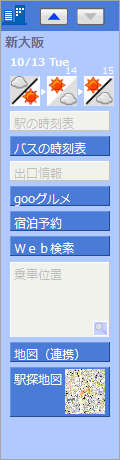
駅の天気:天気予報を表示します。駅探Webサイトにリンクします。 駅の時刻表:時刻表を表示します。詳しくはこちら バスの時刻表:バスの時刻表を表示します。詳しくはこちら 出口情報:駅の出口看板情報を表示します。詳しくはこちら gooグルメ:駅を基点にグルメサイトへリンクします。 宿泊予約:駅を基点に楽天トラベルへリンクします。 Web検索:駅名/ランドマーク名から検索サイトへリンクします。 移動○分/待ち○分:駅での移動時間と電車が出発するまでの待ち時間を表示します。 乗車位置:乗り換えが控えている駅の時に乗り換えに便利な乗車位置を表示します。詳しくはこちら 地図(連携):駅周辺の地図を表示します。駅探Webサイトあるいは、オプションで選択した連携ソフトにリンクします。詳しくはこちら 駅探地図:駅探で提供する地図です。ランドマークの場合には最寄り駅との道案内地図を表示します。